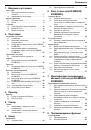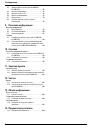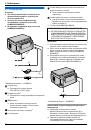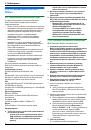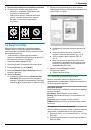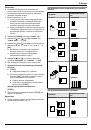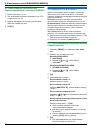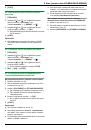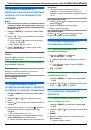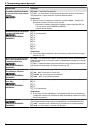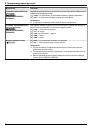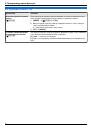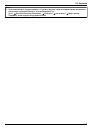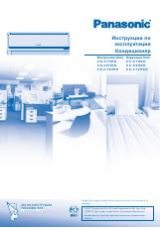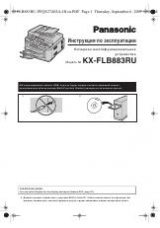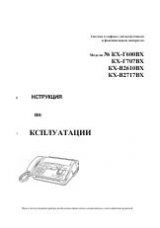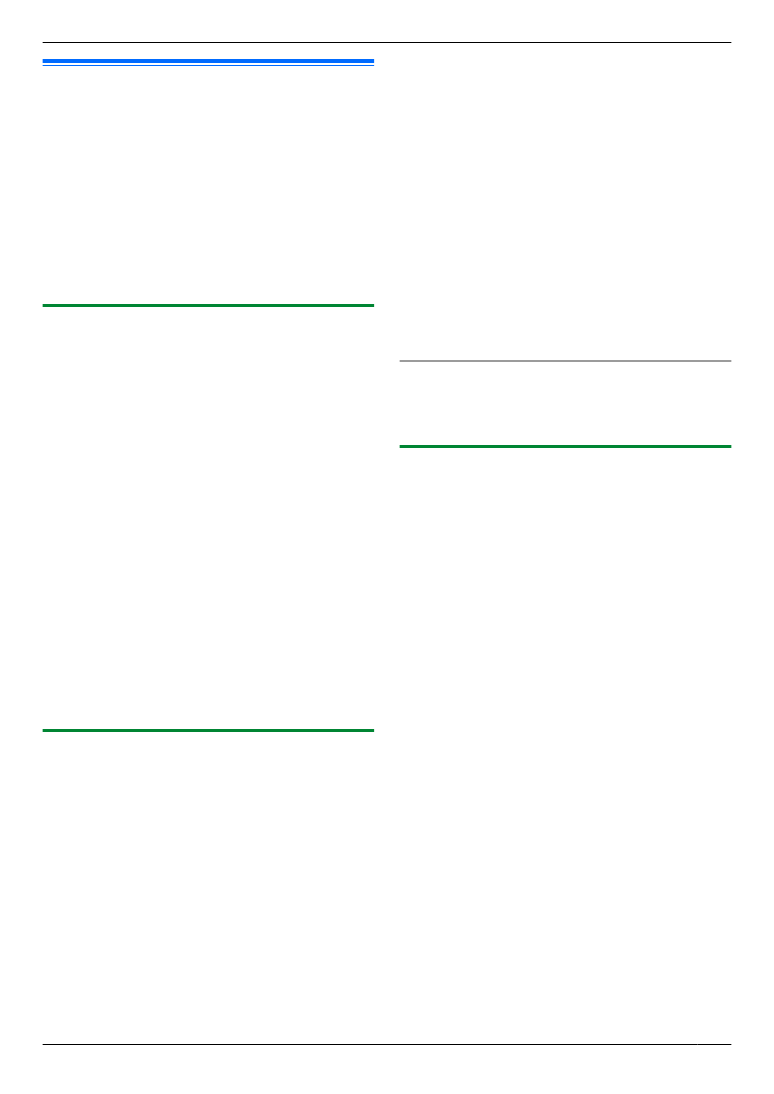
2.11 Конфигурирование аппарата
для доступа к сети
С помощью компьютера, подключенного к локальной сети,
можно печатать и сканировать документы, а также
принимать и отправлять факсы (только для KX-MB2020/
KX-MB2030). Чтобы активировать эти функции, для
аппарата необходимо задать IP-адрес, маску подсети и
шлюз по умолчанию.
Важно:
R
При задании IP-адреса, маски подсети и шлюза по
умолчанию проконсультируйтесь у вашего
сетевого администратора.
2.11.1 Автоматическая настройка с помощью
DHCP-сервера
Ваша ситуация:
– Если к сети подсоединен только один аппарат.
Если ваш сетевой администратор управляет сетью с
помощью DHCP-сервера (Dynamic Host Configuration
Protocol), сервер автоматически назначает аппарату
IP-адрес (Internet Protocol), маску подсети и шлюз по
умолчанию.
1
Подсоединив сетевой кабель к аппарату и компьютеру,
включите выключатель электропитания.
R
IP-адрес, маска подсети и шлюз по умолчанию
будут заданы автоматически.
2
Установите приложение Multi-Function Station на
компьютер, с которым его предполагается
использовать. Подробнее см. стр. 26.
Примечание:
R
Можно подсоединить два или более аппарата и
назначать IP-адреса автоматически с помощью
DHCP-сервера, однако во избежание осложнений с
настройкой и доступом по сети мы рекомендуем
назначать статические IP-адреса вручную для каждого
аппарата.
2.11.2 Настройка вручную
Ваша ситуация:
– Если ваш сетевой администратор не управляет сетью
с помощью DHCP-сервера.
– Если к сети подсоединено два аппарата или более.
Необходимо назначить IP-адрес, маску подсети и шлюз по
умолчанию вручную.
1
M
МЕНЮ
N
2
Нажмите
MBNM
5
NM
0
NM
0
N
для отображения
“
DHCP
”
.
3
Нажмите
M
0
N
для выбора
“
ОТКЛ
”
.
A
M
ОК
N
4
Задайте каждый пункт.
Чтобы задать IP-адрес, выполните следующие
действия.
1.
Нажмите
M
5
NM
0
NM
1
N
для отображения
“
IP АДРЕС
”
.
A
M
ОК
N
2.
Введите IP-адрес аппарата.
A
M
ОК
N
Чтобы задать маску подсети, выполните
следующие действия.
1.
Нажмите
M
5
NM
0
NM
2
N
для отображения
“
МАСКА
ПОДСЕТИ
”
.
A
M
ОК
N
2.
Введите маску подсети для сети.
A
M
ОК
N
Чтобы задать шлюз по умолчанию, выполните
следующие действия.
1.
Нажмите
M
5
NM
0
NM
3
N
для отображения
“
ШЛЮЗ ПО
УМОЛЧ
”
.
A
M
ОК
N
2.
Введите шлюз по умолчанию для сети.
A
M
ОК
N
5
Нажмите
M
МЕНЮ
N
для выхода.
6
Установите приложение Multi-Function Station на
компьютер, с которым его предполагается
использовать. Подробнее см. стр. 26.
Для исправления ошибки в IP-адресе, маске подсети
или шлюзе по умолчанию
Нажмите
MFN
или
MEN
для перевода курсора к неверно
введенному знаку и исправьте его.
2.11.3 Настройка компьютера для получения
факсов с помощью компьютера (только для
KX-MB2020/KX-MB2030)
Необходимо выбрать компьютер, который будет
использоваться для приема факсов.
Важно:
R
Предварительно убедитесь, что для параметра
факсимильной связи с помощью компьютера
установлено значение “
ВСЕГДА
” или “
СОЕДИНЕНО
”
R
Заблаговременно убедитесь в том, что режим
предварительного просмотра факса выключен
(функция #448 на стр. 57).
1
M
МЕНЮ
N
A
MBNM
4
NM
4
NM
3
N
A
M
ОК
N
2
Нажимайте
MCN
или
MDN
для выбора нужного
компьютера.
A
M
ОК
N
3
Нажмите
M
МЕНЮ
N
для выхода.
Примечание:
R
Если аппарат не подсоединен к сети, то компьютером
для приема ПК-факсов по умолчанию назначается
компьютер, подсоединенный к аппарату через
интерфейс USB.
R
Чтобы нужный компьютер можно было легко выбрать,
заблаговременно измените имя ПК (стр. 29).
25
2. Подготовка